編輯:htc刷機
首先:我們要知道什麼是ROOT.下面我就引用百度知道的來復制一下.我自己說出來的.沒有百度那麼容易理解.一個超級管理員吧.最高權限.
百度知道原話:
root權限跟administrator權限可以理解成一個概念
root是Linux等等類UNIX系統中的超級管理員用戶帳戶,該帳戶擁有整個系統至高無上的權利,所有對象他都可以操作,所以很多黑客在入侵系統的時候,都要把權限提升到root權限,也就是將自己的非法帳戶添加到root用戶組.
administrator是windows nt內核系統中的超級管理員用戶帳戶,也擁有最高的權限。但也不全是,在WINDOWS下,administrator的資源和別的用戶資源是共享的,簡單的說,別的用戶可以訪問administrator的文件。而Linux中,別的用戶是不能訪問root用戶的家目錄(/root)下文件的。因此,Linux比Windows更安全。
刷機可以理解為升級.但個人感覺又與升級有所不同.其根本的操作就是更換原有的系統,用新的來替換.就像PC安裝新的系統一樣.一個道理.為了更好的調用手機性能.
下面首先來說的一下.如果取得HERO的ROOT權限.(在此注明一下.這個是有風險的.操作不當,或者由於其它原因造成的問題.本人不負任何責任.如果看官不認同.此時可以關掉這個頁面了.)
第一步.首先,手機與www.shuleba.com電腦要連接.www.shuleba.com電腦要識別手機.就得有一個程序來為他們之間來轉換.我們通常叫做驅動...那麼第一件事情.自己下載驅動了.有的朋友可能已經安裝好了驅動.如是.此步可省過.
下載地址官方的:http://developer.android.com/index.html
我的網盤裡收集各系統的驅動:http://www.brsbox.com/qq9776069/dirid/4260591
先把驅動下載下來.解壓到隨便一個盤裡,建議C盤下.連接數據線.www.shuleba.com電腦會提示發現新硬件.提示安裝驅動.使用指定驅動安裝.也就是你剛解壓的地方.安裝好了驅動.第一步就完成了.
注明一下 www.shuleba.com電腦如果是32的選擇使用X86的.如果是64位的選擇64位的.WIN7 可以使用VISTA驅動.這裡我用所講是WM PC系統的.MAC的我沒有.所以不太好說.
第二步.下載取ROOT權限和刷機必要的組件.
網盤下載地址:http://www.rayfile.com/files/133cd0b5-9a18-11de-bc06-0014221b798a/
這裡我們借用tangzq兄弟寫的.增加了些圖方便新手對照.我把他所提到的軟件全部組合在一起.下載後就可以使用了.方便有些機友看貼不細的毛病.減小錯誤生成的機會. 將我上傳的.下載後.解壓放到隨意一個盤裡.建議放在C盤根目錄下面.減少下面的DOS命令裡出錯的機會.如下圖:
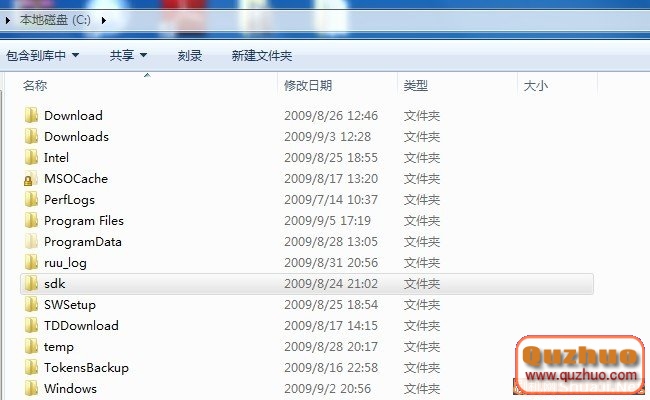
從上圖中,我們可以看到,我把所要用的放在C盤的根目錄.就是圖中的sdk的那個文件夾.
第三步.驅動我們安裝好了.組件也下載好了.就開始取ROOT權限吧.現在把手機關機.或者直接拿下電池.再裝上電池.不要動開機.聽我說.先上圖:

看上圖.在關機狀態下.先按住1.返回鍵不放,再按2.開關機鍵開機.就會進入工程模式了.如下圖(TOPAZ拍的.效果不太好):
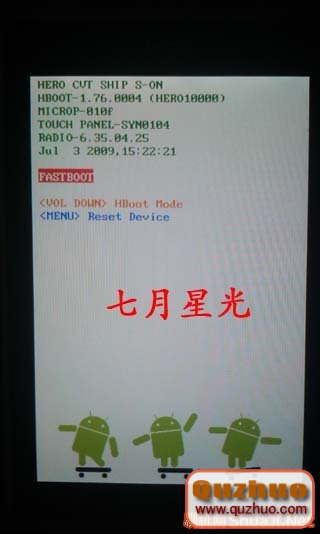
看上圖.我們已經進入了工程模式.下面就開始DOS方面的操作了.對於從來沒有使用的.還真有一點點小怕..呵呵
下面再看一個.把USB和手機連接的圖吧
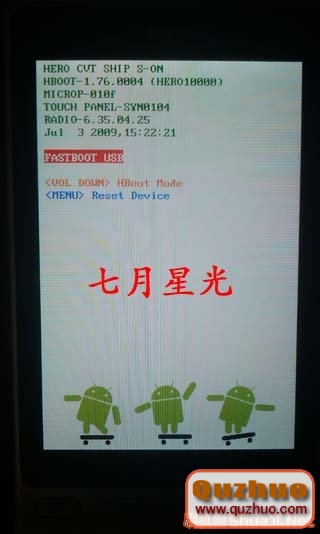
這個時候我們就已經用USB連接上了.
第四步.打開WM PC系統的DOS窗口...WM XP下.點開始.運行就會出來.VISTA及WIN7可以直接按快捷方式.鍵盤上的微軟標志+R鍵.如圖:
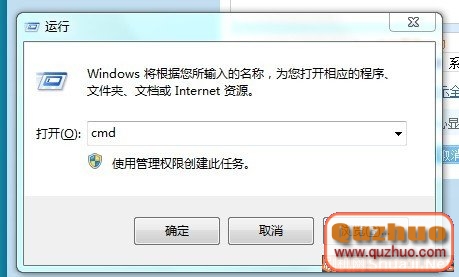
輸入CMD就進入了DOS裡.黑白界面了C:\users\stars>

從圖中可以看到.我輸入後是直接在C盤下的.前面我們所說到把必要的組件SDK放到C盤的根目錄裡.這裡我們就可以進入了.說明一下.如果你沒有放在C盤根目錄下.放在其它盤裡.轉盤符的命令是輸入 D: 字母D和冒號 然後再回車.我是放在C盤下,所以就不轉盤符了.看到上圖裡的路徑是C:\users\stars> 這個並不是根目錄.那麼我們就要返回到根目錄去.在光標處cd..(注:是半角狀態下輸入英文字母CD+兩個點).就返回上一級了.還沒有根目錄,我們就再輸一次.就可以了
返回到根目錄裡後.我們就要進入文件所在的文件夾.運行所必要的程序命令.
輸入: cd sdk(cd空二格 sdk)
再輸入 cd tools(同上)
這樣我們就進入了SDK的工具文件夾裡了.
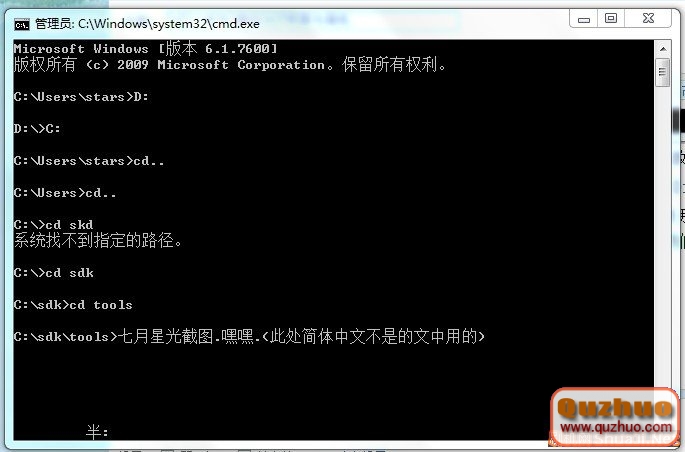
到了這裡,馬上就要開始取ROOT了.為了安裝起見.我們還是用命令查一下.驅動是否安裝好了.
輸入命令:fastboot devices
如果安裝好了.會出現你機子的SN碼.如我的機圖:
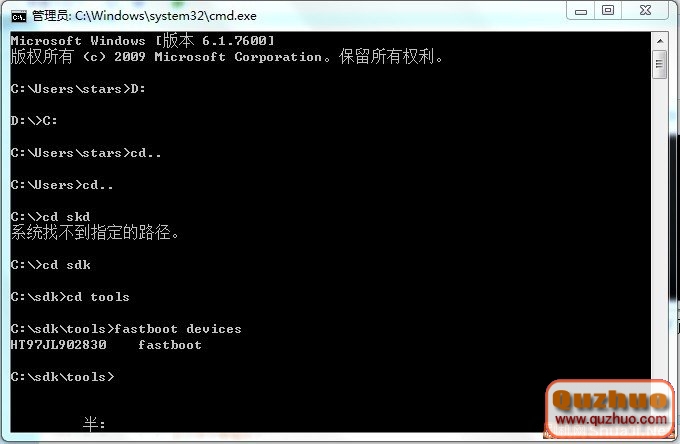
驅動使用正常.我們可以開始操作取ROOT權限.在tools後面輸入命令:fastboot boot cm-hero-recovery.img
手機就會進入rocovery模式:看PC上的圖和手機上的圖吧
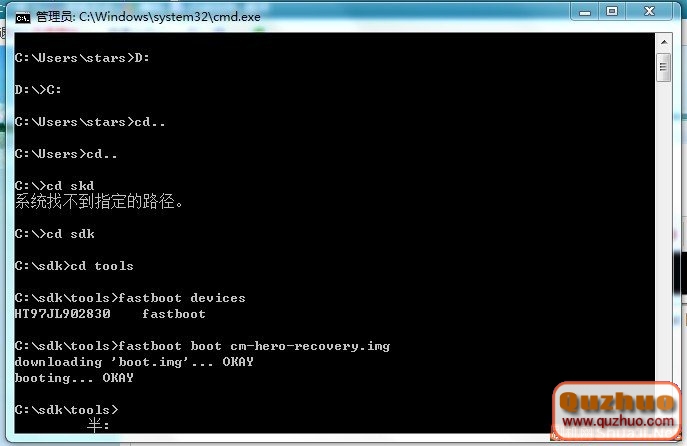
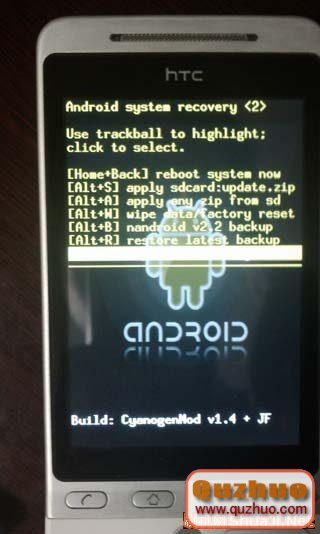
馬上進入取ROOT權限的關鍵地方了..不過為了安全起見.我們還是先做一個備份.我們可以看到手機的AIt+B nandroid V2.2 backup這個選擇項.這個就是用來備份的.下面的AIt+R restore latest backup就是還原備份的..備份是備份在TF卡上.這個時候.我們用軌跡球把選擇項移動備份項上.按軌跡球按下鍵.就會開始備份了.出現backup completel就備份完成了.如果要還原備份就選擇AIt+R就可以了.
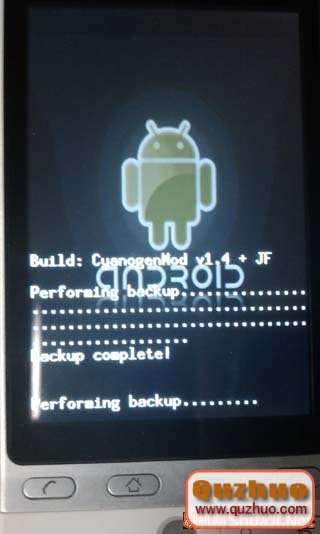
上圖就是我備份的.鑽石2沒有准備好.多備份了一次...
好了.所有的准備工作都已經做完了.下面我們就開始取權限吧...
在www.shuleba.com電腦上的DOS窗口下.才那個我們沒有關掉,就不用進盤符了..直接輸入命令吧
(注意大小寫與空格.這個一定要對應.不然會失敗..切記切記...)
adb shell mount /system
adb push su /system/bin/
adb shell chmod 4755 /system/bin/su
adb push Superuser.apk /system/app/
adb shell reboot
輸入完成所有命令後.手機就會重啟了.這個時候你的手機就有了ROOT權限了..
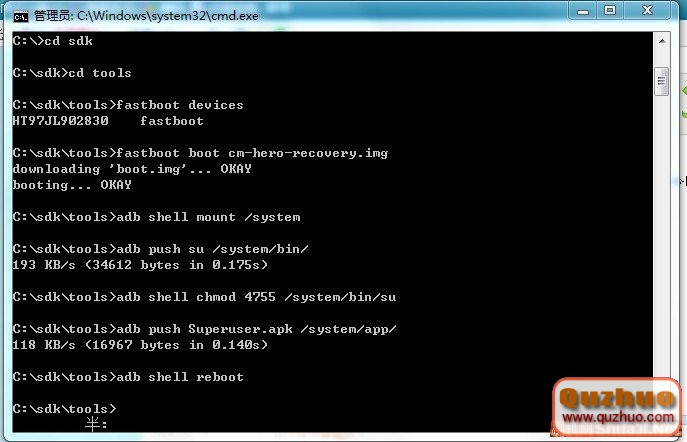
正常情況下應該一次成功,如果上面任何一個命令出錯的話,輸入下面的命令去root
adb shell mount /system
adb shell rm /system/app/Superuser.apk (這條命令可能會提示出錯如果你之前沒有成功push Superuser.apk, 忽略錯誤)
adb push su /system/bin/
adb shell chmod 4755 /system/bin/su
adb push Superuser.apk /system/app
adb shell reboot
至此.取ROOT權限的就已經完成了.感謝各位機友的勞動.....具體來此互聯網.有些機友無從查找了.這裡就一起謝謝吧.
下面就來說一下.刷機吧.其實.HERO刷機我個人感覺還是很簡單的.取得ROOT權限後.我們先下載要刷機的系統.
這裡我推薦modaco做的1.5的..中文化很好.運行速度也不錯.集成的常用幾個軟件和功能讓我們省了不少的事.像JAVA機,WAP浏覽器.內置了CMNET,CMWAP等設置.
下面還是先下載系統.地址為
http://content.modaco.net/hero/1.5-update-hero-modacocustomrom-signed.zip
如果不能正常顯示.我發個TXT和附件上來就可以.
下載完成後.把這個1.5-update-hero-modacocustomrom-signed.zip重命名為update.zip放到卡的根目錄.
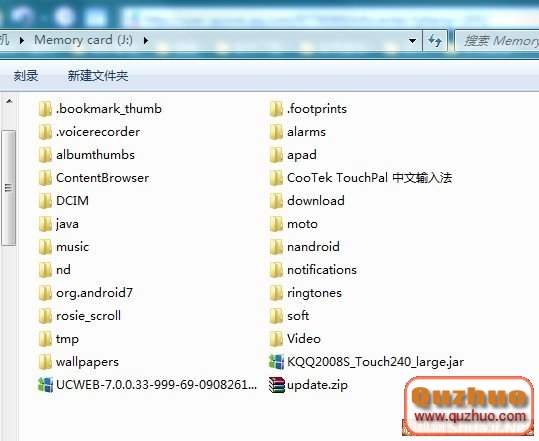
手機關機.再進入工程模式.就是上面先按返回鍵不放.再按開關機鍵.就進了.
然後還是一樣進在tools後面輸入命令:fastboot boot cm-hero-recovery.img
手機就會進入rocovery模式-這個就不細說了.前面說過了.
看圖吧.用上面的那個圖:

到這裡,我們就要開始刷機了.當然,首先清除一下數據.為刷機做下准備.不清除上一版的系統設置什麼就都還在.有些新系統的就出不來.所以還是清除一下.我們選擇選擇Alt+W,按下軌跡球向下確認鍵.清空數據。
然後選擇ALT+S (apply update.zip from SD card)一項,軌跡球向下確認鍵.按小房子鍵,等待刷機完成,刷完按小房子+返回鍵重啟即可完成刷機
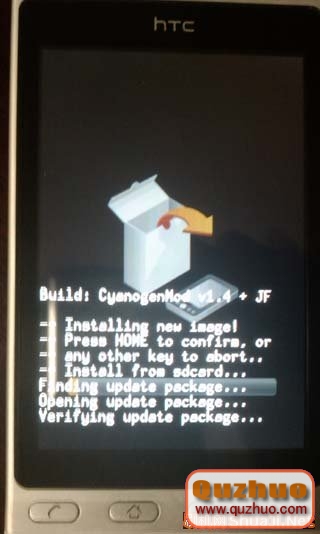

上圖就是刷機完成了...
好了.至此.今天的話題就講完了.D2在晚上燈光下拍的還是不清楚.加上本來水平有限.也就只能寫出這樣的貼子了.大家多多包含.
 HTC G9 CM7.2ROM基於LEWA完美移植版
HTC G9 CM7.2ROM基於LEWA完美移植版
本ROM是LEWA基於谷歌android開放的源代碼,並且深度優化,功能完美,穩定流暢,一起來分享一下。 刷機包來自於安智網 刷機有風險,可能會對手產生一定的破壞
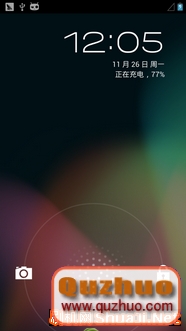 G14/G18/Sensation/XE CM10 4.1.2穩定版ROM 流暢
G14/G18/Sensation/XE CM10 4.1.2穩定版ROM 流暢
這個是G14/G18/Sensation/XE CM10 4.1.2穩定版ROM 流暢順滑 大運存 ROM親測多遍,用了幾天,感覺非常不錯,所以共享大家 大家具體RO
 HTC One X解鎖方法
HTC One X解鎖方法
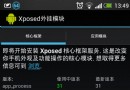 HTC One免刷去除海苔條教程(國際版、台版可用)
HTC One免刷去除海苔條教程(國際版、台版可用)
雖然有第三方提供的Rom可以去除海苔條,但對於不想刷機的機油還是有些不方便,經過指點,我已成功解決,現提供給機油分享。 前提條件:One必須官解、ROOT。